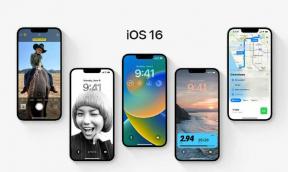Oprava: God of War bez zvuku
Rôzne / / January 15, 2022
Boh vojny je franšíza akčných dobrodružných videohier, ktorá bola vyvinutá štúdiom Santa Monica a publikovaná spoločnosťou PlayStation PC LLC, dostupná len pre PS4 a PS5. Po vydaní nemajú niektorí hráči God of War z čista jasna žiadny problém so zvukom. Kde je zvuk hry stlmený alebo sa zvuk náhodne vypína. Ak máte presne rovnaký problém alebo ak sa zdá, že zvuk hry praská, tento sprievodca riešením problémov by vám mal pomôcť.
Keď bol God of War koncom roka 2020 vydaný, prišiel s množstvom menších problémov. Zatiaľ čo sa vývojári stále snažia hru opraviť, z času na čas sa objavia menšie problémy týkajúce sa grafiky, ovládania alebo zvuku. Jedným z takýchto problémov je niekedy náhodná strata zvuku uprostred hry. Je to zvláštne, pretože zvuk sa stlmí bez varovania alebo chybového hlásenia.

Obsah stránky
-
Oprava: God of War bez zvuku | Vypnutie zvuku
- Reštartujte zariadenia
- Skontrolujte základy
- Skontrolujte ponuku Zmiešavač hlasitosti
- Vylaďte vlastnosti zvukového zariadenia
- Aktualizujte ovládače zvuku
- Záver
Oprava: God of War bez zvuku | Vypnutie zvuku
Táto príručka je vytvorená za predpokladu, že problém so zvukom pochádza iba z hry God of War. Ak máte problémy so zvukom z počítača (t. j. všetky aplikácie nefungujú), odporúčame vám postupovať podľa základných krokov na riešenie problémov.
- Nakonfigurujte predvolené zvukové zariadenie
- Preinštalujte ovládače zvuku
- Skontrolujte výstupné zvukové zariadenia
- Skontrolujte nastavenia zvuku systému Windows
Alebo môžete sledovať naše komplexný sprievodca riešením problémov so zvukom na počítači so systémom Windows.
Reštartujte zariadenia
Keďže Cyberpunk je náchylný na chyby, reštartovanie hry pomôže znova načítať všetky herné súbory a problém vyriešiť. Niekedy môže s procesom pomôcť aj reštartovanie počítača.
Skontrolujte základy
Niekedy sa stane, že slúchadlá, ktoré žalujeme, zlyhali v dôsledku pretiahnutia audio kábla. Je tiež možné, že ste omylom stlačili tlačidlo stlmenia a hra je teraz stlmená. Skontrolujte nastavenia zvuku systému Windows, vyberte správne výstupné zariadenie (ak máte viac ako jedno) alebo použite tlačidlo Riešenie problémov, aby systém našiel riešenie za vás.
Skontrolujte ponuku Zmiešavač hlasitosti
Zvukový mixér na vašom PC zobrazuje všetky zdroje a aplikácie, z ktorých zvuk práve prichádza. Niekedy omylom stlmíme zvuk vychádzajúci z hry. Pomocou panela na zmiešavanie hlasitosti môžete nastaviť hlasitosť pre konkrétnu hru alebo aplikáciu.
Kliknite pravým tlačidlom myši na ikonu zvuku v pravom dolnom rohu panela úloh a kliknite na možnosť Otvoriť mixér hlasitosti.

Reklamy
Nájdite God of War skontrolujte nastavenia úrovne hlasitosti. Ak je zvuk vypnutý, zapnite ho.
Vylaďte vlastnosti zvukového zariadenia
Všetky reproduktory sa dodávajú s vlastným rozsahom frekvenčného pásma a ak sú nakonfigurované tak, aby bežali na nízkej frekvencii, niektoré zvuky hry sa nemusia prehrať. Tento problém môžete jednoducho vyriešiť opätovným nastavením frekvencie. Tu je postup:
Otvorte Nastavenie zvuku a prejdite na Ovládací panel zvuku.
Reklamy
Zvýraznite Predvolené zariadenie a dvakrát naň kliknite.
Kliknite na kartu Rozšírené.

Vyberte 24 bitov, 44 100 Hz (štúdiová kvalita).
Uložte nastavenia a zistite, či to pomôže.
Aktualizujte ovládače zvuku
Ak žiadna z vyššie uvedených metód nepriniesla plodné výsledky na opravu zvuku hry, skúste aktualizovať ovládač zvuku zariadenia. Môže to byť prípad staršieho ovládača zvuku, ktorý spôsobuje všetky problémy. Ak ho chcete aktualizovať, postupujte podľa nasledujúcich krokov:
Kliknite na ponuku Štart a vyhľadajte Správcu zariadení.
Potom kliknite pravým tlačidlom myši na možnosť Zvuk, Vstup a výstup.
Kliknite na Aktualizovať ovládač z možnosti.

Vyberte možnosť Hľadať automaticky aktualizovaný softvér ovládača. Systém Windows za vás automaticky vyhľadá najlepšie ovládače. Počkajte na dokončenie procesu. Akonáhle sa to stane, problém s náhodnými zvukmi z hry God of War by mal byť opravený.
Záver
Najčastejším dôvodom problémov so zvukom v hre sú zlé ovládače zvuku. Odporúčame vám z času na čas skontrolovať alebo aktualizovať ovládače zvuku. Vyššie uvedené metódy riešenia problémov vám pomôžu vyriešiť problémy s God of War bez zvuku alebo zvuku. Ak to však nepomôže, odporúčame vám hru preinštalovať a zistiť, či to pomôže.